
Endre utseendet til Terminal-vinduer på Macen ved hjelp av profiler
Bruk profiler til å tilpasse farger, font, markørstil, bakgrunn og andre elementer i Terminal-vinduer. En profil er en samling med stil- og funksjonsinnstillinger for et Terminal-vindu.
Terminal leveres med et sett forhåndsdefinerte profiler, og du kan også opprette dine egne tilpassede profiler.
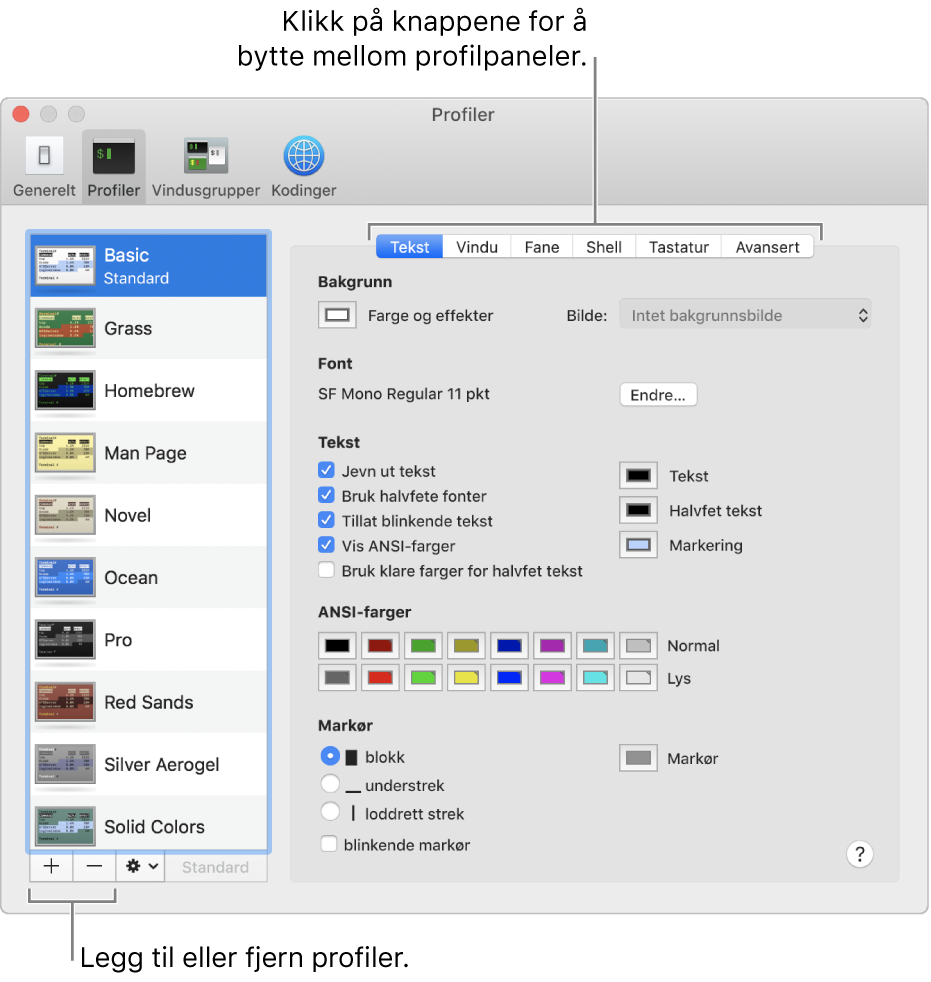
Opprett en ny profil eller endre en eksisterende profil
Velg Terminal > Valg i Terminal-programmet
 på Macen, og klikk deretter på Profiler.
på Macen, og klikk deretter på Profiler.Gjør ett av følgende:
Opprett en ny profil: Klikk på Legg til-knappen
 under listen med profiler, og angi deretter et navn for den nye profilen.
under listen med profiler, og angi deretter et navn for den nye profilen.Endre en eksisterende profil: Marker profilen du vil endre.
Velg innstillinger for profilen:
Tekst: Endre farger, fonter, tekst, bakgrunner og markørstil.
Vindu: Endre vindusvisningsinnstillinger inkludert tittel, størrelse og bla tilbake.
Fane: Endre fanevisningsinnstillinger inkludert tittel og prosessnavn.
Shell: Endre innstillinger for oppstarts og avslutningsfunksjon.
Tastatur: Endre innstillinger for funksjonstaster, Tilvalg-tasten og den alternative skjermen.
Avansert: Endre innstillinger for terminaltype (terminfo), inndata, bellfunksjon og internasjonal koding.
Endre navn på en profil
Velg Terminal > Valg i Terminal-programmet
 på Macen, og klikk deretter på Profiler.
på Macen, og klikk deretter på Profiler.Dobbeltklikk på navnet til profilen du vil endre navn på.
Skriv inn et nytt navn, og trykk deretter på returtasten.
Kopier en profil
Velg Terminal > Valg i Terminal-programmet
 på Macen, og klikk deretter på Profiler.
på Macen, og klikk deretter på Profiler.Marker profilen du vil kopiere.
Klikk på handlingslokalmenyen
 , og velg deretter Dupliser profil.
, og velg deretter Dupliser profil.Skriv inn et navn for den kopierte profilen, og trykk på returtasten.
Fjern en profil
Velg Terminal > Valg i Terminal-programmet
 på Macen, og klikk deretter på Profiler.
på Macen, og klikk deretter på Profiler.Marker profilen du vil fjerne.
Klikk på Fjern-knappen
 nedenfor profillisten.
nedenfor profillisten.
Gjenopprett standardvindusprofilene for Terminal
Hvis du har fjernet eller endret noen av de forhåndsdefinerte profilene som fulgte med Terminal, kan du legge dem til igjen i listen med profiler med originalinnstillingene. Du kan kun gjenopprette hele settet med standardprofiler (det vil si at du ikke kan gjenopprette dem enkeltvis).
Hvis du tilpasset en av standardprofilene og vil arkivere tilpasningene, må du endre navnet på profilen før du gjenoppretter standardprofilene. Gjenopprettingen overskriver innstillingene for hver av de forhåndsdefinerte profilene.
Velg Terminal > Valg i Terminal-programmet
 på Macen, og klikk deretter på Profiler.
på Macen, og klikk deretter på Profiler.Klikk på handlingslokalmenyen
 , og velg deretter Gjenopprett standardprofiler.
, og velg deretter Gjenopprett standardprofiler.